यह wikiHow आपको सिखाता है कि Instagram से अपने फ़ोन या कंप्यूटर में चित्रों को कैसे सहेजना है। जबकि Instagram ऐप या वेबसाइट के माध्यम से छवियों को सहेजने का कोई सीधा तरीका नहीं है, कई तृतीय-पक्ष साइटें और ऐप हैं जिनका उपयोग डेस्कटॉप कंप्यूटर, iPhone और Android उपकरणों पर Instagram से फ़ोटो लेने और डाउनलोड करने के लिए किया जा सकता है।
कदम
विधि 1 में से 3: डेस्कटॉप कंप्यूटर पर डाउनलोडग्राम का उपयोग करना
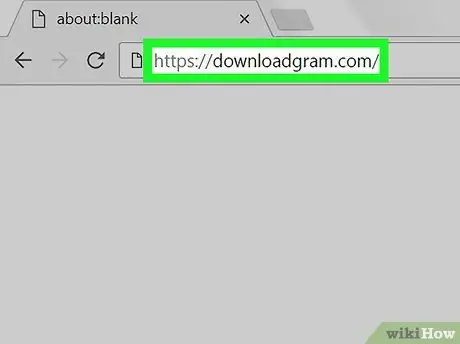
चरण 1. डाउनलोडग्राम वेबसाइट खोलें।
एक ब्राउज़र में https://downloadgram.com/ पर जाएं। आप इस साइट के माध्यम से इंस्टाग्राम से तस्वीरें डाउनलोड कर सकते हैं।

स्टेप 2. एक नए टैब में इंस्टाग्राम खोलें।
अपने ब्राउज़र में डाउनलोडग्राम टैब के दाईं ओर "नया टैब" आइकन पर क्लिक करें, फिर अपने फोटो फीड की समीक्षा करने के लिए https://www.instagram.com/ पर जाएं यदि आप पहले से ही अपने इंस्टाग्राम अकाउंट में लॉग इन हैं।
यदि आप अपने Instagram खाते में लॉग इन नहीं हैं, तो जारी रखने से पहले अपना उपयोगकर्ता नाम और पासवर्ड दर्ज करें।
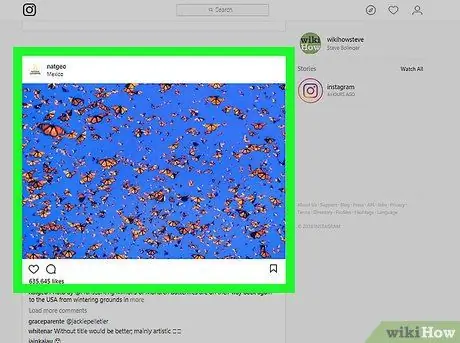
चरण 3. वह छवि ढूंढें जिसे आप डाउनलोड करना चाहते हैं।
फ़ोटो फ़ीड को तब तक ब्राउज़ करें जब तक आपको वह छवि न मिल जाए जिसे आप डाउनलोड करना चाहते हैं, या छवि अपलोड करने वाले उपयोगकर्ता की प्रोफ़ाइल पर जाएँ।
किसी उपयोगकर्ता की प्रोफ़ाइल पर जाने के लिए, Instagram पृष्ठ के शीर्ष पर "खोज" टेक्स्ट बार पर क्लिक करें, उनका उपयोगकर्ता नाम टाइप करें, और ड्रॉप-डाउन मेनू में उनकी प्रोफ़ाइल पर क्लिक करें।
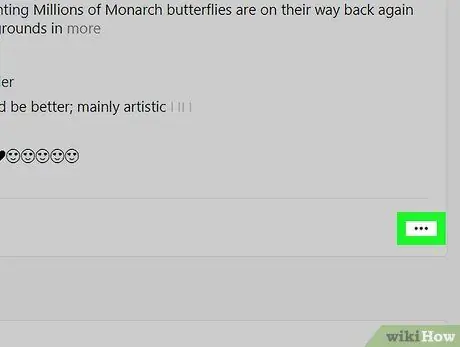
चरण 4. बटन पर क्लिक करें।
यह फोटो फ्रेम के निचले दाएं कोने में है। उसके बाद, एक नया मेनू प्रदर्शित किया जाएगा।
यदि आप किसी की प्रोफ़ाइल में लॉग इन हैं, तो पहले उस छवि पर क्लिक करें जिसे आप डाउनलोड करना चाहते हैं।
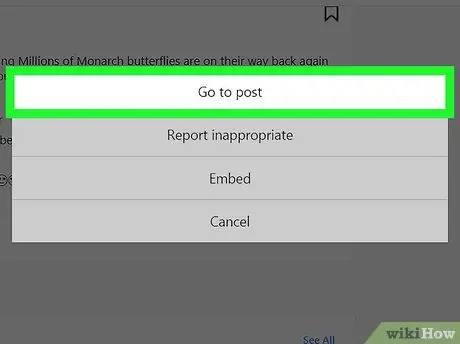
चरण 5. पोस्ट पर जाएँ पर क्लिक करें।
यह मेनू के शीर्ष पर है। एक बार क्लिक करने के बाद, आपको इमेज सबमिशन पेज पर ले जाया जाएगा।
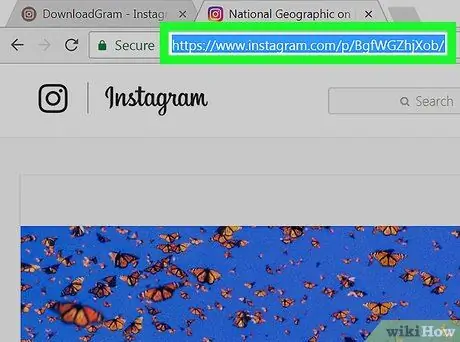
चरण 6. छवि URL की प्रतिलिपि बनाएँ।
सामग्री/पते को बुकमार्क करने के लिए अपनी ब्राउज़र विंडो के शीर्ष पर स्थित पता बार पर क्लिक करें, फिर URL को कॉपी करने के लिए Ctrl+C (Windows) या Command+C (Mac) दबाएं।
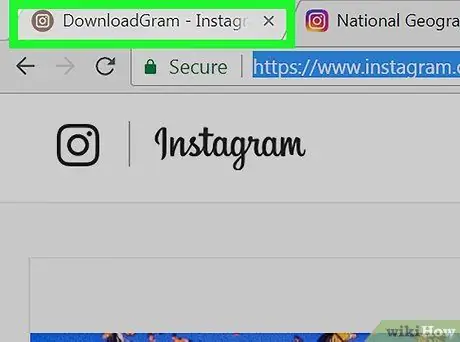
चरण 7. डाउनलोडग्राम टैब पर वापस जाएं।
पेज खोलने के लिए अपने ब्राउज़र में डाउनलोडग्राम टैब पर क्लिक करें।
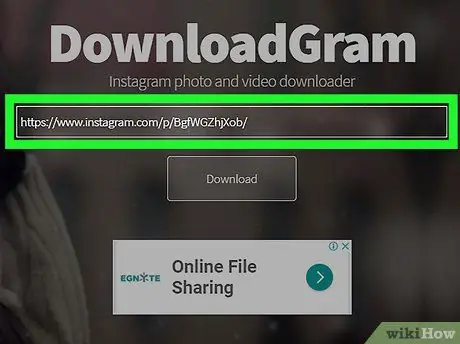
स्टेप 8. कॉपी किए गए यूआरएल को पेस्ट करें।
पेज के बीच में सर्च बार पर क्लिक करें, फिर Ctrl+V (Windows) या Command+V (Mac) दबाएं। उसके बाद आप सर्च बार में इंस्टाग्राम पोस्ट का वेब एड्रेस/यूआरएल देख सकते हैं।
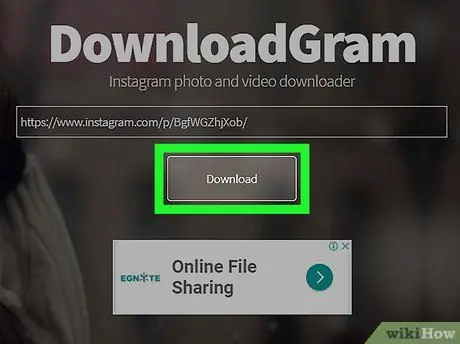
चरण 9. डाउनलोड बटन पर क्लिक करें।
यह सर्च बार के नीचे एक ग्रे बटन है।
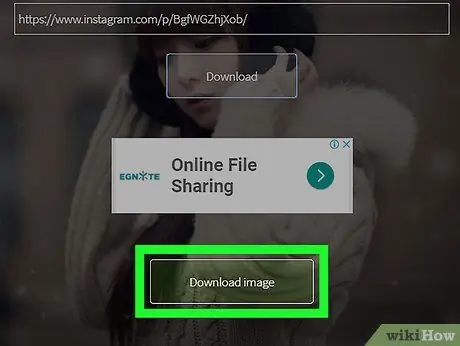
चरण 10. संकेत मिलने पर छवि डाउनलोड करें पर क्लिक करें।
यह हरा बटन नीचे दिखाया गया है " डाउनलोड " मूल। एक बार क्लिक करने के बाद, इंस्टाग्राम से छवि कंप्यूटर पर डाउनलोड हो जाएगी, ठीक ब्राउज़र द्वारा निर्दिष्ट मुख्य डाउनलोड फ़ोल्डर में।
कुछ ब्राउज़रों में, आपको उस फ़ोल्डर का चयन करना होगा जहां डाउनलोड की गई फ़ाइल संग्रहीत है और "क्लिक करें" सहेजें " या " ठीक है "तस्वीरें डाउनलोड करने के लिए।
विधि 2 का 3: iPhone पर InstaGet का उपयोग करना
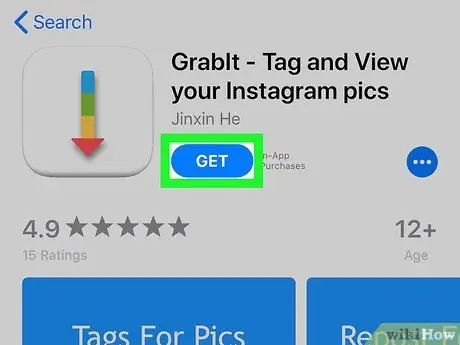
चरण 1. इंस्टागेट ऐप डाउनलोड करें।
खोलना

“ ऐप स्टोर iPhone पर, फिर इन चरणों का पालन करें:
- स्पर्श " खोज ”.
- खोज बार स्पर्श करें.
- ग्रैबिट - टैग टाइप करें और सर्च बार में देखें।
- स्पर्श " खोज ”.
- बटन स्पर्श करें " पाना " जो "ग्रैब इट" एप्लिकेशन के दाईं ओर है।
- संकेत मिलने पर अपना ऐप्पल आईडी या टच आईडी दर्ज करें।
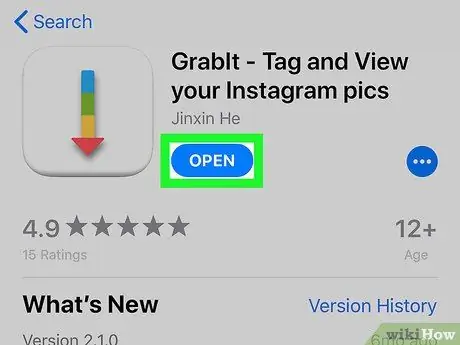
चरण 2. इंस्टागेट खोलें।
बटन स्पर्श करें खोलना ऐप स्टोर में ऐप आइकन के आगे, या अपने डिवाइस की होम स्क्रीन पर दिखाई देने वाले इंस्टागेट ऐप आइकन पर टैप करें।
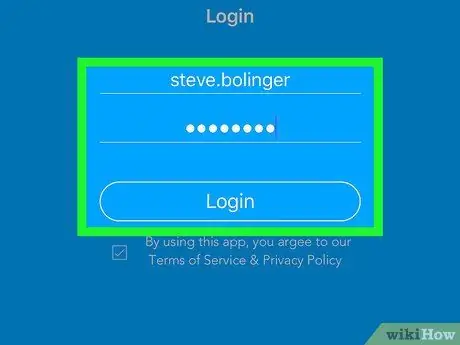
चरण 3. अपने Instagram खाते का उपयोग करके लॉग इन करें।
Instagram खाता उपयोगकर्ता नाम और पासवर्ड दर्ज करें, फिर " लॉग इन करें "खाते में लॉग इन करने के लिए।
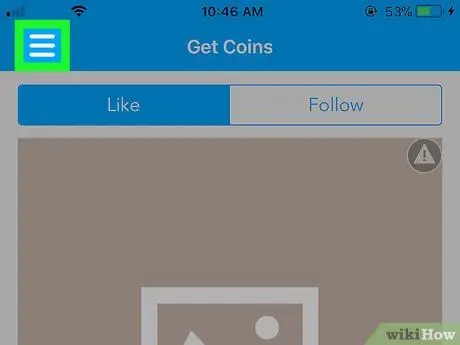
चरण 4. बटन स्पर्श करें।
यह स्क्रीन के ऊपरी-बाएँ कोने में है। उसके बाद, एक नया मेनू प्रदर्शित किया जाएगा।
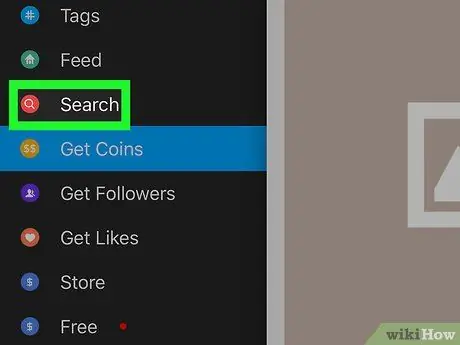
चरण 5. खोज स्पर्श करें।
यह मेनू के बीच में है।
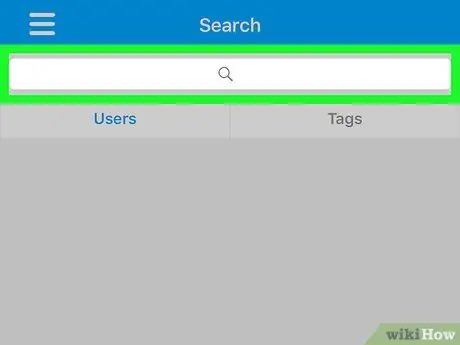
चरण 6. खोज बार को स्पर्श करें।
यह बार स्क्रीन के शीर्ष पर है।
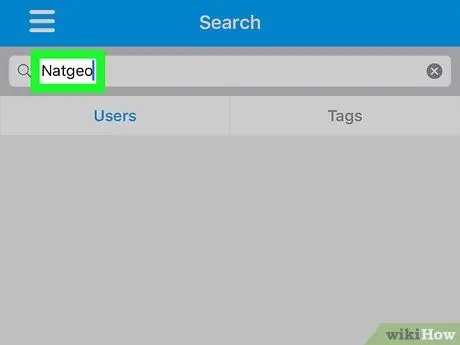
चरण 7. उपयोगकर्ता नाम दर्ज करें।
उस खाते के उपयोगकर्ता नाम में टाइप करें जिसमें वांछित छवि है, फिर खोज ”.
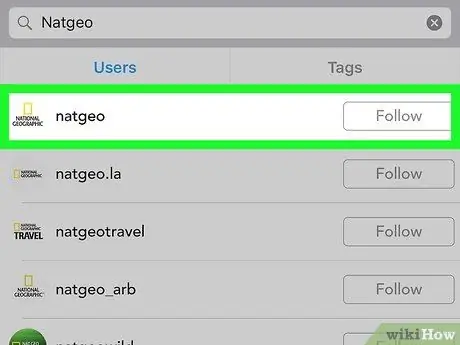
चरण 8. उपयुक्त उपयोगकर्ता खाते को स्पर्श करें।
खाता खोज परिणामों की शीर्ष पंक्ति में दिखाई देगा। इसके बाद यूजर का इंस्टाग्राम पेज खुल जाएगा।
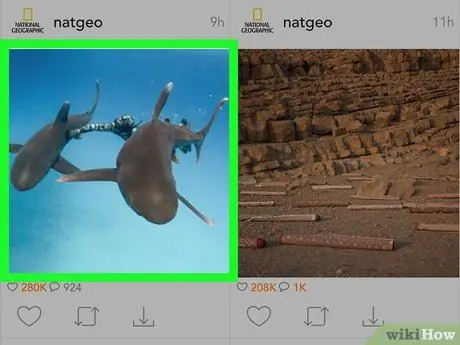
चरण 9. वह फ़ोटो ढूंढें जिसे आप डाउनलोड करना चाहते हैं।
खाता पृष्ठ तब तक ब्राउज़ करें जब तक आपको वह फ़ोटो न मिल जाए जिसे आप डाउनलोड करना चाहते हैं।
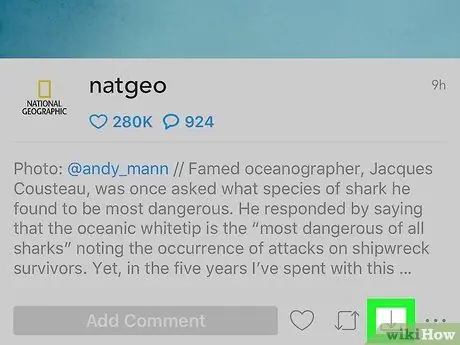
चरण 10. "डाउनलोड" तीर को स्पर्श करें।
नीचे की ओर इशारा करते हुए तीर तस्वीर के नीचे है। तीर का रंग नीला हो जाएगा और यह संकेत देगा कि छवि को iPhone में डाउनलोड कर लिया गया है।
आपको स्पर्श करने की आवश्यकता हो सकती है " ठीक है इंस्टागेट को डिवाइस की गैलरी या फोटो फ़ोल्डर तक पहुंचने की अनुमति देने के लिए दो बार।
विधि 3 में से 3: Android डिवाइस पर बैचसेव का उपयोग करना
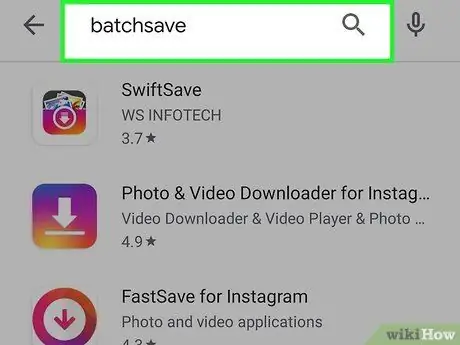
चरण 1. बैचसेव डाउनलोड करें।
खोलना

“ गूगल प्ले स्टोर ”, फिर इन चरणों का पालन करें:
- खोज बार स्पर्श करें.
- बैचसेव में टाइप करें।
- स्पर्श " Instagram के लिए बैचसेव ”.
- स्पर्श " इंस्टॉल ”.
- स्पर्श " स्वीकार करना ' जब नौबत आई।
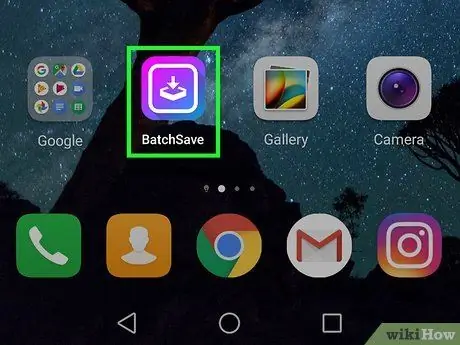
चरण 2. ओपन बैचसेव।
बटन स्पर्श करें खोलना बैचसेव छवि के आगे, या एंड्रॉइड डिवाइस के पेज/ऐप ड्रॉअर पर बैचसेव ऐप आइकन टैप करें।
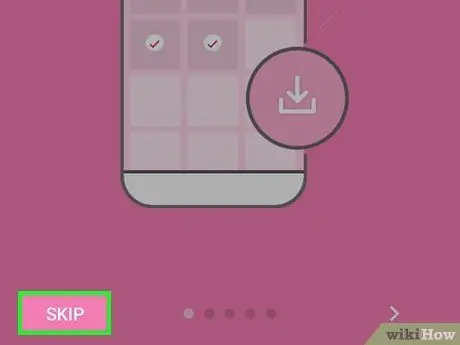
चरण 3. छोड़ें स्पर्श करें
यह स्क्रीन के निचले-बाएँ कोने में है। उसके बाद, ट्यूटोरियल प्रक्रिया को छोड़ दिया जाएगा।
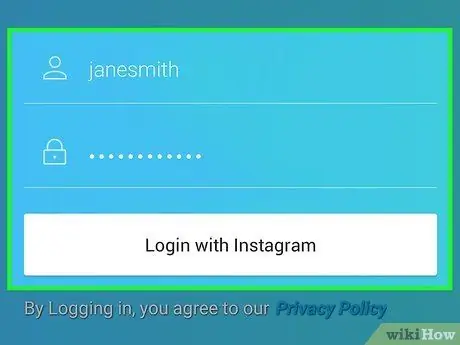
स्टेप 4. अपने इंस्टाग्राम अकाउंट में लॉग इन करें।
खाता उपयोगकर्ता नाम और पासवर्ड टाइप करें, फिर इंस्टाग्राम से लॉग इन करें ”.
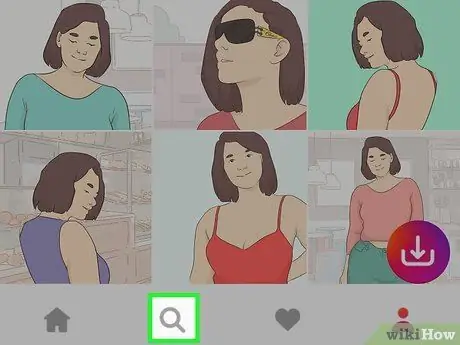
चरण 5. खोज आइकन ("खोज") स्पर्श करें

यह स्क्रीन के निचले भाग में एक आवर्धक कांच का चिह्न है।
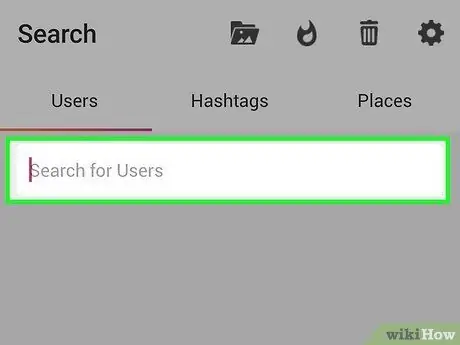
चरण 6. "उपयोगकर्ताओं के लिए खोजें" टेक्स्ट बार को स्पर्श करें।
यह बार स्क्रीन के शीर्ष पर है।
यदि आपको टेक्स्ट बॉक्स दिखाई नहीं देता है, तो पहले टैब को स्पर्श करें " उपयोगकर्ताओं "स्क्रीन के ऊपरी-बाएँ कोने में।
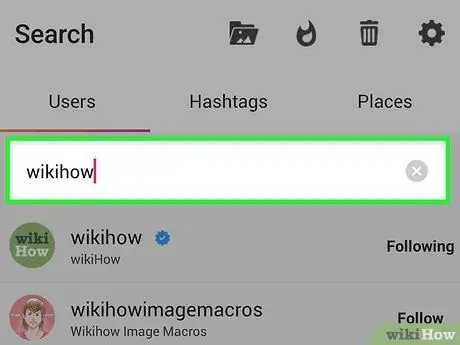
चरण 7. उपयोगकर्ता नाम दर्ज करें।
उस खाते का उपयोगकर्ता नाम टाइप करें जिसने वह छवि अपलोड की है जिसे आप डाउनलोड करना चाहते हैं, फिर “विकल्प” पर टैप करें। उपयोगकर्ताओं के लिए खोजें पाठ बॉक्स के नीचे।
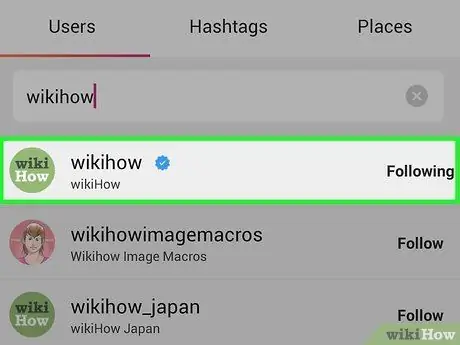
चरण 8. उपयुक्त उपयोगकर्ता प्रोफ़ाइल को स्पर्श करें।
प्रोफ़ाइल खोज परिणामों की शीर्ष पंक्ति में, खोज बार के नीचे दिखाई देगी। इसके बाद यूजर का प्रोफाइल पेज खुल जाएगा।
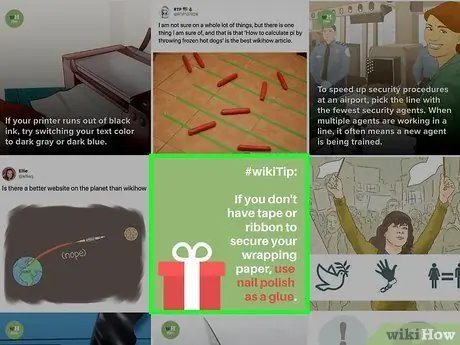
चरण 9. वांछित फोटो का चयन करें।
खाता पृष्ठों को तब तक ब्राउज़ करें जब तक आपको वह फ़ोटो न मिल जाए जिसे आप डाउनलोड करना चाहते हैं, फिर फ़ोटो पर टैप करें। इसके बाद फोटो ओपन हो जाएगी।
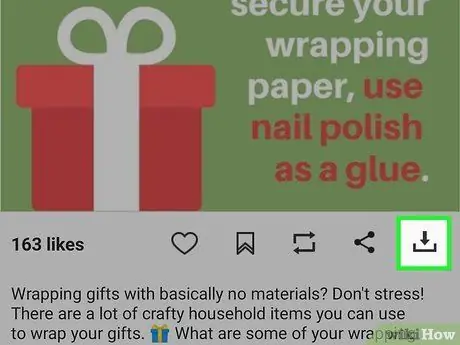
चरण 10. "डाउनलोड" तीर को स्पर्श करें।
यह तस्वीर के निचले दाएं कोने में नीचे की ओर इंगित करने वाला तीर है। उसके बाद, फोटो को एंड्रॉइड डिवाइस पर डाउनलोड किया जाएगा। आप इसे फोटो गैलरी में पा सकते हैं।
टिप्स
- इंस्टाग्राम ऐप का इस्तेमाल करते समय आप उन तस्वीरों के स्क्रीनशॉट ले सकते हैं जिन्हें आप सेव करना चाहते हैं।
- बैचसेव आपको एक चेक मार्क दिखाई देने तक फ़ोटो को स्पर्श और पकड़ कर एक साथ कई फ़ोटो का चयन करने की अनुमति देता है। उसके बाद, अन्य फ़ोटो पर टैप करें, और स्क्रीन के निचले दाएं कोने में डाउनलोड तीर को हिट करें।







